1.彻底关闭window update
1.在服务里面关闭window update,启动类型 禁用 之后 停止
2.在组策略里面计算机配置-管理模板-windows update-指定Interanet Microsoft 更新服务位置 设置已启动并且下面两个地址设置127.0.0.1
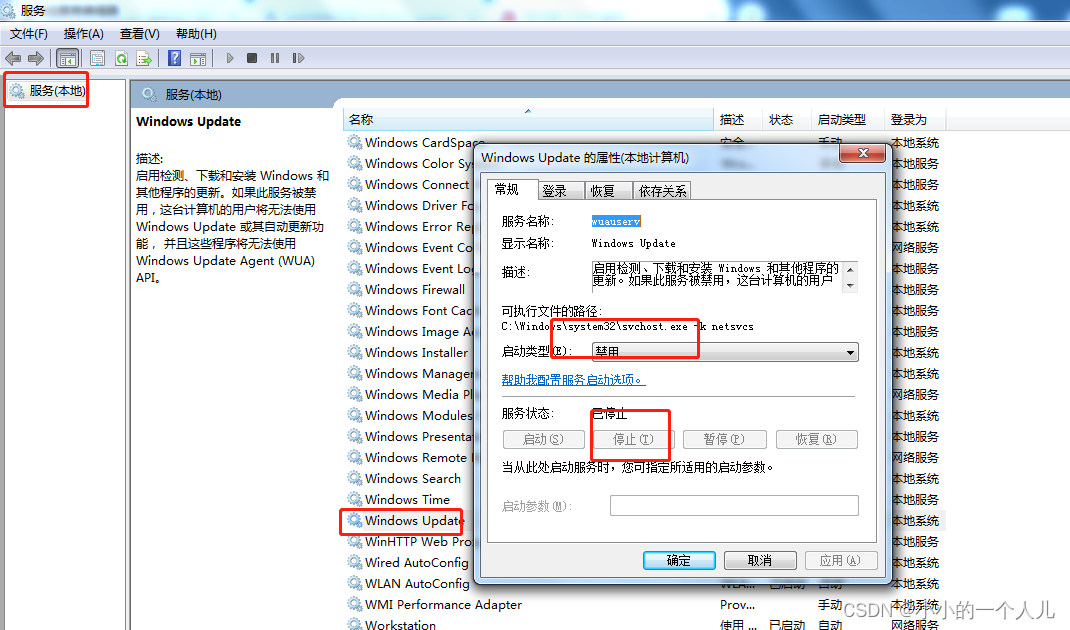
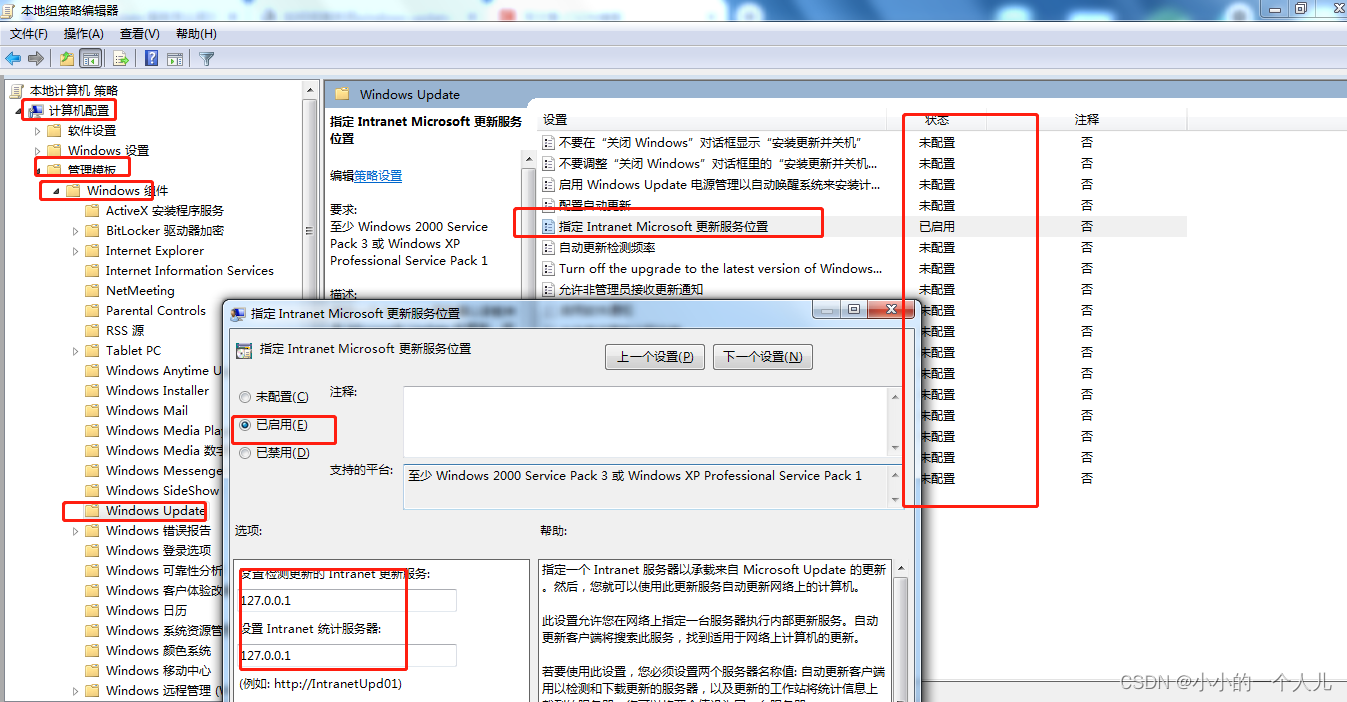
window定时关机
cmd
–定时关机
at 18:30 shutdown -f -s -t 0
-s 关闭计算机
-r 关闭并重启动计算机
-f 强制正在运行的应用程序关闭而不事先警告用户
-t xxx 设置关闭前的超时为 xxx 秒,默认为 30
shutdown支持对远程计算机进行操作,需要使用-m参数,如:
shutdown -f -s -m \\test
取消定时
at
取消ID=1的定时
at 1 /d
例1、每月的1、5、10、15、20号的0点自动关机
at 00:00 /every:1,5,10,15,20 shutdown -f -s -t 0
例2:每周一的23:00自动关机
at 23:00 /every:Monday shutdown /f /s /t 0
例3:每天22:00自动关机
at 22:00 /every:Sunday,Monday,Tuesday,Wednesday,Thursday,Friday,Saturday shutdown -f -s -t 0
即使用every参数,例3中的每天自动关机可以简写为:
at 22:00 /every:Su,M,T,W,Th,F,Sa shutdown -f -s -t 0







 本文介绍了如何在Windows系统中彻底关闭Windows Update服务,以及如何利用组策略设置内部更新服务位置。同时,详细讲解了使用cmd命令进行定时关机的操作方法,包括不同场景下的定时关机实例,如按日期、周几等设定自动关机时间。
本文介绍了如何在Windows系统中彻底关闭Windows Update服务,以及如何利用组策略设置内部更新服务位置。同时,详细讲解了使用cmd命令进行定时关机的操作方法,包括不同场景下的定时关机实例,如按日期、周几等设定自动关机时间。














 1748
1748

 被折叠的 条评论
为什么被折叠?
被折叠的 条评论
为什么被折叠?








